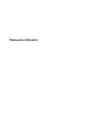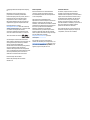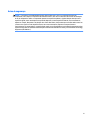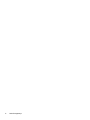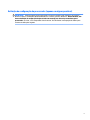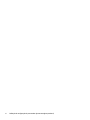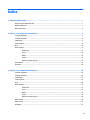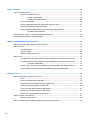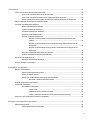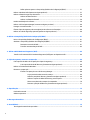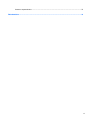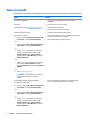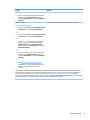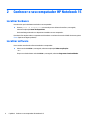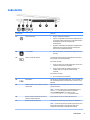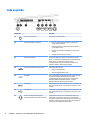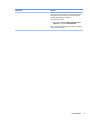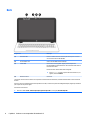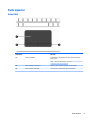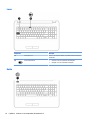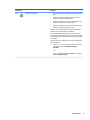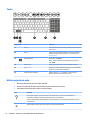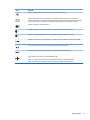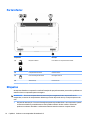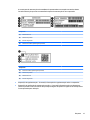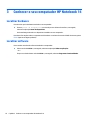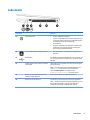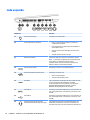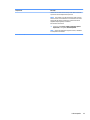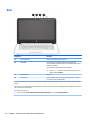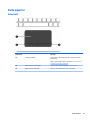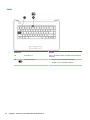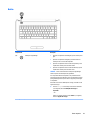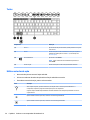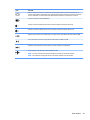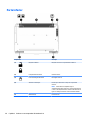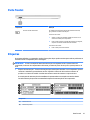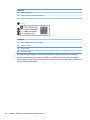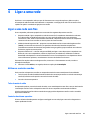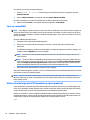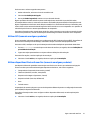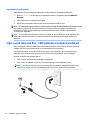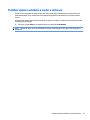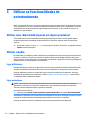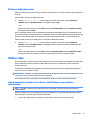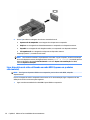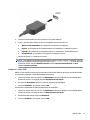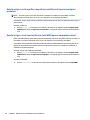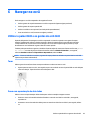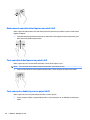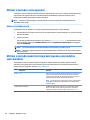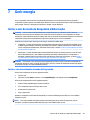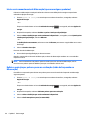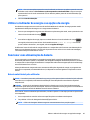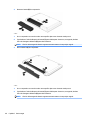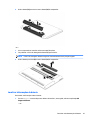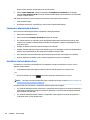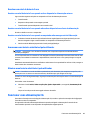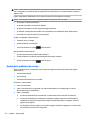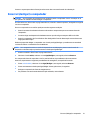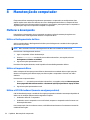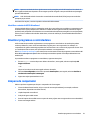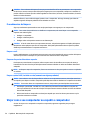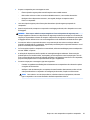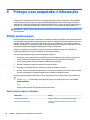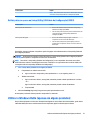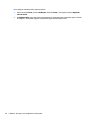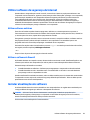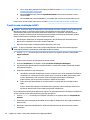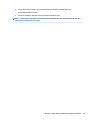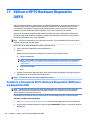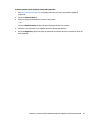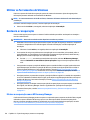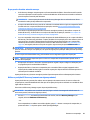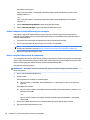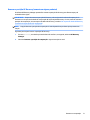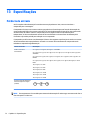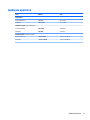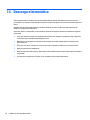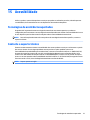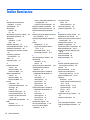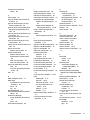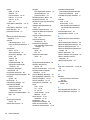HP 14-aq000 Notebook PC series Manual do usuário
- Tipo
- Manual do usuário

Manual do Utilizador

© Copyright 2016 HP Development Company,
L.P.
Bluetooth é marca comercial dos seus
proprietários e é utilizada pela Hewlett-
Packard Company sob licença. Intel, Celeron e
Pentium são marcas comerciais da Intel
Corporation nos E.U.A. e noutros países.
Microsoft e Windows são marcas comerciais
registadas do grupo de empresas Microsoft.
Para patentes DTS, consulte
http://patents.dts.com. Fabricado sob licença
da DTS Licensing Limited. DTS, o símbolo e DTS
e o símbolo em conjunto são marcas
comerciais registadas e DTS Studio Sound é
uma marca comercial da DTS, Inc. © DTS, Inc.
Todos os direitos reservados .
As informações contidas neste documento
estão sujeitas a alterações sem aviso prévio. As
únicas garantias que cobrem os produtos e
serviços da HP são estabelecidas
exclusivamente na documentação de garantia
que os acompanha. Neste documento,
nenhuma declaração deverá ser interpretada
como a constituição de garantia adicional. A HP
não se responsabiliza por erros técnicos e
editoriais ou omissões neste documento.
Primeira edição: abril de 2016
Número de publicação do documento:
855443-131
Aviso do produto
Este manual descreve as funcionalidades
comuns à maioria dos produtos. Algumas
funcionalidades podem não estar disponíveis
no seu computador.
Nem todas as funcionalidades estão
disponíveis em todas as edições ou versões do
Windows. O sistema pode necessitar de
hardware, controladores e/ou software ou BIOS
atualizados e/ou adquiridos em separado para
tirar todo o partido da funcionalidade do
Windows. O Windows 10 é atualizado
automaticamente, que está sempre ativado.
Podem ser aplicadas taxas de ISP e poderão
existir requisitos adicionais ao longo do tempo
para as atualizações. Consulte
http://www.microsoft.com para mais
informações.
Para aceder aos mais recentes guias ou
manuais do utilizador para o seu produto, vá a
http://www.hp.com/support e selecione o seu
país. Selecione Encontre o seu produto e, em
seguida, siga as instruções no ecrã.
Termos de software
Ao instalar, copiar, transferir ou utilizar
qualquer outro produto de software pré-
instalado neste computador, concorda em car
sujeito aos termos deste Contrato de Licença
do Utilizador Final HP (EULA). Se não aceitar
estes termos de licença, a única solução é
devolver o produto na íntegra, sem ter sido
utilizado (hardware e software), no prazo de 14
dias, para reembolso completo sujeito à
política de reembolso do vendedor.
Para mais informações, ou para solicitar um
reembolso completo do preço de compra do
computador, contacte o seu vendedor.

Aviso de segurança
AVISO! Para reduzir a possibilidade de lesões relacionadas com o calor ou o sobreaquecimento do
computador, não coloque o computador diretamente sobre o seu colo ou obstrua as aberturas de ventilação
do ar do computador. Utilize o computador apenas em superfícies planas e rígidas. Não permita que outra
superfície rígida, como uma impressora opcional adjacente, ou uma superfície exível, como travesseiros,
tapetes ou roupas, bloqueiem a circulação de ar. Para além disso, não permita que o transformador entre em
contacto com a pele ou uma superfície suave, tais como travesseiros, tapetes ou roupas durante o
funcionamento. O computador e o transformador estão em conformidade com os limites de temperatura das
superfícies expostas ao utilizador denidos pelo International Standard for Safety of Information Technology
Equipment (IEC 60950-1).
iii

iv Aviso de segurança

Denição de conguração do processador (apenas em alguns produtos)
IMPORTANTE: Alguns produtos estão congurados com um processador Intel® Pentium® série N35xx/
N37xx ou Celeron® série N28xx/N29xx/N30xx/N31xx e sistema operativo Windows®. Nestes modelos, não
altere a denição de conguração do processador em mscong.exe de 4 ou 2 processadores para 1
processador. Se o zer, o seu computador não irá reiniciar. Terá de efetuar uma reposição de fábrica para
restaurar as denições originais.
v

vi Denição de conguração do processador (apenas em alguns produtos)

Índice
1 Começar da melhor forma .............................................................................................................................. 1
Visitar a Loja de Aplicações HP .............................................................................................................................. 1
Melhores práticas .................................................................................................................................................. 1
Mais recursos HP .................................................................................................................................................... 2
2 Conhecer o seu computador HP Notebook 15 .................................................................................................... 4
Localizar hardware ................................................................................................................................................ 4
Localizar software ................................................................................................................................................. 4
Lado direito ............................................................................................................................................................ 5
Lado esquerdo ....................................................................................................................................................... 6
Ecrã ......................................................................................................................................................................... 8
Parte superior ........................................................................................................................................................ 9
Painel tátil ............................................................................................................................................ 9
Luzes .................................................................................................................................................. 10
Botão ................................................................................................................................................. 10
Teclas ................................................................................................................................................. 12
Utilizar as teclas de ação ................................................................................................................... 12
Parte inferior ........................................................................................................................................................ 14
Etiquetas .............................................................................................................................................................. 14
3 Conhecer o seu computador HP Notebook 14 .................................................................................................. 16
Localizar hardware .............................................................................................................................................. 16
Localizar software ............................................................................................................................................... 16
Lado direito .......................................................................................................................................................... 17
Lado esquerdo ..................................................................................................................................................... 18
Ecrã ...................................................................................................................................................................... 20
Parte superior ...................................................................................................................................................... 21
Painel tátil ......................................................................................................................................... 21
Luzes .................................................................................................................................................. 22
Botão ................................................................................................................................................. 23
Teclas ................................................................................................................................................. 24
Utilizar as teclas de ação ................................................................................................................... 24
Parte inferior ........................................................................................................................................................ 26
Parte frontal ........................................................................................................................................................ 27
Etiquetas .............................................................................................................................................................. 27
vii

4 Ligar a uma rede .......................................................................................................................................... 29
Ligar a uma rede sem os .................................................................................................................................... 29
Utilizar os controlos sem os ............................................................................................................ 29
Tecla do modo de avião .................................................................................................. 29
Controlos do sistema operativo ...................................................................................... 29
Ligar-se a uma WLAN ........................................................................................................................ 30
Utilizar a banda larga móvel HP (somente em alguns produtos) ..................................................... 30
Utilizar GPS (somente em alguns produtos) ..................................................................................... 31
Utilizar dispositivos Bluetooth sem os (somente em alguns produtos) ........................................ 31
Ligar dispositivos Bluetooth ........................................................................................... 32
Ligar a uma rede com os – LAN (somente em alguns produtos) ...................................................................... 32
Partilhar dados e unidades e aceder a software ................................................................................................. 33
5 Utilizar as funcionalidades de entretenimento ............................................................................................... 34
Utilizar uma câmara Web (apenas em alguns produtos) .................................................................................... 34
Utilizar o áudio ..................................................................................................................................................... 34
Ligar altifalantes ............................................................................................................................... 34
Ligar auriculares ................................................................................................................................ 34
Utilizar as denições de som ............................................................................................................ 35
Utilizar vídeo ........................................................................................................................................................ 35
Ligar dispositivos de vídeo através de um cabo VGA (apenas em produtos selecionados) ............ 35
Ligar dispositivos de vídeo utilizando um cabo HDMI (apenas em produtos selecionados) ........... 36
Congurar o áudio HDMI ................................................................................................. 37
Detetar e ligar a ecrãs sem os compatíveis com Miracast (apenas em alguns produtos) ............. 38
Detetar e ligar a ecrãs com certicação Intel WiDi (apenas em produtos Intel) .............................. 38
6 Navegar no ecrã ........................................................................................................................................... 39
Utilizar o painel tátil e os gestos do ecrã tátil ..................................................................................................... 39
Tocar .................................................................................................................................................. 39
Zoom com aproximação de dois dedos ............................................................................................ 39
Deslocamento com dois dedos (apenas no painel tátil) ................................................................... 40
Tocar com dois dedos (apenas no painel tátil) ................................................................................. 40
Tocar com quatro dedos (apenas no painel tátil) ............................................................................. 40
Deslizar com três dedos (apenas no painel tátil) ............................................................................. 41
Deslizar com um dedo (apenas no ecrã tátil) ................................................................................... 41
Utilizar o teclado e rato opcional ........................................................................................................................ 42
Utilizar o teclado no ecrã .................................................................................................................. 42
Utilizar o teclado numérico integrado (apenas em produtos selecionados) ...................................................... 42
viii

7 Gerir energia ............................................................................................................................................... 43
Iniciar e sair do modo de Suspensão e Hibernação ............................................................................................. 43
Iniciar e sair manualmente do modo de Suspensão ......................................................................... 43
Iniciar e sair manualmente da Hibernação (apenas em alguns produtos) ....................................... 44
Denir a proteção por palavra-passe na reativação (saída da Suspensão ou Hibernação) ............ 44
Utilizar o indicador de energia e as opções de energia ....................................................................................... 45
Funcionar com alimentação da bateria ............................................................................................................... 45
Bateria substituível pelo utilizador ................................................................................................... 45
Localizar informações da bateria ...................................................................................................... 47
Conservar a alimentação da bateria ................................................................................................. 48
Identicar níveis de bateria fraco ..................................................................................................... 48
Resolver um nível de bateria fraco ................................................................................................... 49
Resolver um nível de bateria fraco quando estiver disponível a alimentação
externa ............................................................................................................................ 49
Resolver um nível de bateria fraco quando não estiver disponível uma fonte de
alimentação .................................................................................................................... 49
Resolver um nível de bateria fraco quando o computador não consegue sair da
Hibernação ...................................................................................................................... 49
Armazenar uma bateria substituível pelo utilizador ........................................................................ 49
Eliminar uma bateria substituível pelo utilizador ............................................................................ 49
Funcionar com alimentação CA ........................................................................................................................... 49
Resolução de problemas de energia ................................................................................................. 50
Encerrar (desligar) o computador ....................................................................................................................... 51
8 Manutenção do computador ......................................................................................................................... 52
Melhorar o desempenho ...................................................................................................................................... 52
Utilizar o Desfragmentador de Disco ................................................................................................ 52
Utilizar a Limpeza do Disco ............................................................................................................... 52
Utilizar o HP 3D DriveGuard (somente em alguns produtos) ........................................................... 52
Identicar o estado do HP 3D DriveGuard ...................................................................... 53
Atualizar programas e controladores ................................................................................................................. 53
Limpeza do computador ...................................................................................................................................... 53
Procedimentos de limpeza ................................................................................................................ 54
Limpar o ecrã .................................................................................................................. 54
Limpeza das partes laterais ou superior ........................................................................ 54
Limpar o painel tátil, teclado ou rato (somente em alguns produtos) .......................... 54
Viajar com o seu computador ou expedir o computador .................................................................................... 54
9 Proteger o seu computador e informações ..................................................................................................... 56
Utilizar palavras-passe ........................................................................................................................................ 56
Denir palavras-passe no Windows ................................................................................................. 56
ix

Denir palavras-passe no Setup Utility (Utilitário de Conguração) (BIOS) .................................... 57
Utilizar o Windows Hello (apenas em alguns produtos) ..................................................................................... 57
Utilizar software de segurança da Internet ........................................................................................................ 59
Utilizar software antivírus ................................................................................................................ 59
Utilizar o software de rewall ........................................................................................................... 59
Instalar atualizações de software ....................................................................................................................... 59
Utilizar o HP Touchpoint Manager (somente em alguns produtos) .................................................................... 60
Proteger a sua rede sem os ............................................................................................................................... 60
Efetuar cópias de segurança das suas aplicações de software e informações .................................................. 60
Utilizar um cabo de segurança opcional (apenas em alguns produtos) ............................................................. 60
10 Utilizar o Setup Utility (Utilitário de Conguração) (BIOS) ............................................................................. 61
Iniciar o Setup Utility (Utilitário de Conguração) (BIOS) ................................................................................... 61
Atualizar o Setup Utility (Utilitário de Conguração) (BIOS) ............................................................................... 61
Determinar a versão do BIOS ............................................................................................................ 61
Transferir uma atualização do BIOS .................................................................................................. 62
11 Utilizar o HP PC Hardware Diagnostics (UEFI) ................................................................................................ 64
Transferir a ferramenta HP PC Hardware Diagnostics (UEFI) para um dispositivo USB ..................................... 64
12 Cópia de segurança, restauro e recuperação ................................................................................................. 66
Criar suportes de dados de recuperação e cópias de segurança ........................................................................ 66
Criar suporte de dados HP Recovery (somente em alguns produtos) ............................................. 66
Utilizar as ferramentas do Windows ................................................................................................................... 68
Restauro e recuperação ....................................................................................................................................... 68
Efetuar a recuperação com o HP Recovery Manager ........................................................................ 68
O que precisa de saber antes de começar ...................................................................... 69
Utilizar a partição HP Recovery (somente em alguns produtos) ................................... 69
Utilizar o suporte de dados HP Recovery para recuperar .............................................. 70
Alterar a sequência de arranque do computador ........................................................... 70
Remover a partição HP Recovery (somente em alguns produtos) ................................ 71
13 Especicações ........................................................................................................................................... 72
Potência de entrada ............................................................................................................................................. 72
Ambiente operativo ............................................................................................................................................. 73
14 Descarga eletrostática ............................................................................................................................... 74
15 Acessibilidade ........................................................................................................................................... 75
Tecnologias de assistência suportadas ............................................................................................................... 75
x

Contacte o suporte técnico .................................................................................................................................. 75
Índice Remissivo ............................................................................................................................................. 76
xi

xii

1 Começar da melhor forma
Este computador é uma ferramenta poderosa concebida para melhorar o trabalho e o entretenimento. Leia
este capítulo para saber quais as melhores práticas após a conguração, coisas divertidas para fazer com o
seu computador e onde encontrar recursos adicionais HP.
Visitar a Loja de Aplicações HP
A Loja de Aplicações HP oferece uma grande seleção dos jogos mais conhecidos, aplicações de música e de
entretenimento, aplicações de produtividade e aplicações exclusivas da HP que pode transferir para o
ambiente de trabalho. A seleção é atualizada regularmente e inclui ofertas regionais assim como ofertas
especícas do país. Não se esqueça de visitar frequentemente a Loja de Aplicações HP para ver as novidades e
as atualizações.
IMPORTANTE: Tem de estar ligado à Internet para aceder à Loja de Aplicações HP.
Para ver e transferir uma aplicação:
1. Selecione o botão Iniciar e, em seguida, selecione a aplicação Loja.
– ou –
Selecione o ícone de Loja junto à caixa de procura da barra de tarefas.
2. Selecione a aplicação que quer transferir e depois siga as instruções apresentadas no ecrã. Quando a
transferência terminar, a aplicação aparece no ecrã Todas as aplicações.
Melhores práticas
Depois de congurar e registar o seu computador, recomendamos os seguintes passos para tirar o máximo
partido do seu investimento inteligente:
●
Crie uma cópia de segurança da sua unidade de disco rígido, criando suportes de dados de recuperação.
Consulte Cópia de segurança, restauro e recuperação na página 66.
●
Se ainda não o fez, ligue-o a uma rede com ou sem os. Mais informações em Ligar a uma rede
na página 29.
●
Familiarize-se com o hardware e o software do computador. Para obter mais informações, consulte
Conhecer o seu computador HP Notebook 15 na página 4 e Utilizar as funcionalidades de
entretenimento na página 34.
●
Atualize ou adquira o software antivírus. Consulte Utilizar software antivírus na página 59.
Visitar a Loja de Aplicações HP 1

Mais recursos HP
Para localizar recursos que forneçam detalhes sobre o produto, informações e muito mais, utilize esta tabela.
Recurso Conteúdos
Instruções de Conguração
●
Descrição geral da conguração e das funcionalidades do
computador
Suporte HP
Para suporte HP, consulte http://www.hp.com/support.
●
Conversar online com um técnico da HP
●
Números de telefone de suporte
●
Localizações do centro de assistência da HP
Manual de Segurança e Conforto
Para aceder a este manual:
▲
Selecione o botão Iniciar, Todas as aplicações, Ajuda
e Suporte HP e, em seguida, Documentação HP.
– ou –
▲
Selecione o botão Iniciar, Todas as aplicações, Ajuda
e Suporte HP e, em seguida, Documentação HP.
– ou –
▲
Escreva support na caixa de procura da barra de
tarefas e, em seguida, selecione a aplicação HP
Support Assistant. Selecione Meu computador,
seguido do separador Especicações e, em seguida,
Manuais do Utilizador.
– ou –
▲
Clique no ícone de ponto de interrogação na barra de
tarefas. Selecione Meu computador, seguido do
separador Especicações e, em seguida, Manuais do
Utilizador.
– ou –
▲
Visite http://www.hp.com/ergo.
IMPORTANTE: Tem de estar ligado à Internet para
aceder à versão mais recente do manual do
utilizador.
●
Conguração adequada da estação de trabalho
●
Diretrizes para hábitos de postura e de trabalho que aumentam o
seu conforto e diminuem o risco de lesões
●
Informações de segurança mecânica e elétrica
Avisos de Regulamentação, Segurança e Ambiente
Para aceder a este documento:
▲
Selecione o botão Iniciar, Todas as aplicações, Ajuda
e Suporte HP e, em seguida, Documentação HP.
– ou –
▲
Selecione o botão Iniciar, Todas as aplicações, Ajuda
e Suporte HP e, em seguida, Documentação HP.
– ou –
▲
Escreva support na caixa de procura da barra de
tarefas e, em seguida, selecione a aplicação HP
Support Assistant. Selecione Meu computador,
seguido do separador Especicações e, em seguida,
Manuais do Utilizador.
●
Avisos de regulamentação importantes, incluindo informações
sobre a correta eliminação de baterias, se necessário.
2 Capítulo 1 Começar da melhor forma

Recurso Conteúdos
– ou –
▲
Clique no ícone de ponto de interrogação na barra de
tarefas. Selecione Meu computador, seguido do
separador Especicações e, em seguida, Manuais do
Utilizador.
Garantia Limitada*
Para aceder a este documento:
▲
Selecione o botão Iniciar, Todas as aplicações, Ajuda
e Suporte HP e, em seguida, Documentação HP.
– ou –
▲
Selecione o botão Iniciar, Todas as aplicações, Ajuda
e Suporte HP e, em seguida, Documentação HP.
– ou –
▲
Escreva support na caixa de procura da barra de
tarefas e, em seguida, selecione a aplicação HP
Support Assistant. Selecione Meu computador,
seguido do separador Especicações e, em seguida,
Manuais do Utilizador.
– ou –
▲
Clique no ícone de ponto de interrogação na barra de
tarefas. Selecione Meu computador, seguido do
separador Especicações e, em seguida, Manuais do
Utilizador.
– ou –
▲
Visite http://www.hp.com/go/orderdocuments.
IMPORTANTE: Tem de estar ligado à Internet para
aceder à versão mais recente do manual do
utilizador.
●
Informações de garantia especícas sobre este computador
*Pode encontrar a Garantia Limitada HP nos manuais do utilizador no seu produto e/ou no CD ou DVD incluído na caixa. Em alguns
países ou regiões, a HP pode fornecer uma Garantia Limitada HP impressa na caixa. Para países ou regiões em que a garantia não é
fornecida no formato impresso, pode solicitar uma cópia impressa em http://www.hp.com/go/orderdocuments. Para produtos
comprados na região da Ásia-Pacíco, pode contactar a HP por escrito através da morada POD, PO Box 161, Kitchener Road Post Oice,
Singapore 912006. Inclua o nome do produto, o seu nome e número de telefone e a sua morada.
Mais recursos HP 3

2 Conhecer o seu computador HP Notebook 15
Localizar hardware
Para descobrir qual o hardware instalado no seu computador:
▲
Escreva gestor de dispositivos na caixa de procura da barra de tarefas e, em seguida,
selecione a aplicação
Gestor de dispositivos.
Verá uma listagem de todos os dispositivos instalados no seu computador.
Para obter informações sobre os componentes de hardware e o número de versão do BIOS do sistema, prima
fn+esc (apenas em alguns produtos).
Localizar software
Para consultar uma lista do software instalado no computador:
▲
Selecione o botão Iniciar e, em seguida, selecione a aplicação Todos as aplicações.
– ou –
Clique com o botão direito no botão Iniciar e, em seguida, selecione Programas e funcionalidades.
4 Capítulo 2 Conhecer o seu computador HP Notebook 15

Lado direito
Componente Descrição
(1) Luz de alimentação
●
Acesa: o computador está ligado.
●
A piscar: o computador está em modo de Suspensão, que é
um modo de poupança de energia. O computador desliga a
alimentação do ecrã e outros componentes
desnecessários.
●
Apagada: o computador está desligado ou em Hibernação.
A Hibernação é um modo de poupança de energia que
utiliza a menor quantidade de energia.
(2) Luz da unidade
●
Branca intermitente: a unidade de disco rígido está a ser
utilizada.
(3) Leitor de cartões de memória Lê cartões de memória opcionais que lhe permitem armazenar,
gerir, partilhar ou aceder a informações.
Para inserir um cartão:
1. Segure o cartão com a etiqueta voltada para cima e com os
conectores virados para o computador.
2. Insira o cartão no leitor de cartões de memória e, em
seguida, empurre o cartão até estar rmemente
encaixado.
Para remover um cartão:
▲
Puxe o cartão para fora da ranhura.
(4) Porta USB 2.0 Permite ligar um dispositivo USB opcional, como um teclado, um
rato, uma unidade externa, uma impressora, um scanner ou um
hub USB.
(5) Unidade de leitura ótica (apenas em produtos
selecionados)
Dependendo do seu computador, lê um disco ótico ou lê e grava
para um disco ótico.
NOTA: Para informações sobre a compatibilidade de discos,
escreva ajuda na caixa de procura da barra de tarefas,
selecione Ajuda e Suporte e, em seguida, escreva
compatibilidade de discos na caixa de procura.
(6) Botão de ejeção da unidade de leitura ótica
(apenas em alguns produtos)
Ejeta o tabuleiro do disco da unidade de leitura ótica.
(7) Ranhura do cabo de segurança Permite ligar um cabo de segurança opcional ao computador.
NOTA: O cabo de segurança foi concebido para funcionar como
fator de desencorajamento, mas poderá não evitar que o
computador seja roubado ou indevidamente utilizado.
Lado direito 5

Lado esquerdo
Componente Descrição
(1) Conector de alimentação Permite ligar um transformador.
(2) Luz do transformador e da bateria
●
Branca: o transformador está ligado e a bateria está
completamente carregada.
●
Branca intermitente: o transformador está desligado e o
nível da bateria é fraco.
●
Amarela: o transformador está ligado e a bateria está a
carregar.
●
Apagada: a bateria não está a carregar.
(3) Abertura de ventilação Permite que o uxo de ar arrefeça os componentes internos.
NOTA: A ventoinha do computador liga-se automaticamente
para arrefecer os componentes internos e evitar o
sobreaquecimento. É normal a ventoinha interna ligar-se e
desligar-se durante o funcionamento habitual.
(4) Luzes de estado/da tomada RJ-45 (rede) Permite ligar cabos de rede.
●
Branca: a rede está ligada.
●
Amarela: existe atividade na rede.
(5) Porta HDMI Liga o computador a um dispositivo de vídeo ou áudio opcional,
tal como uma televisão de alta denição ou qualquer
componente digital ou áudio compatível, ou um dispositivo
HDMI (High-Denition Multimedia Interface - Interface
Multimédia de Alta Denição) de alta velocidade.
(6) Porta USB 3.0 Permite ligar um dispositivo USB opcional, como um teclado, um
rato, uma unidade externa, uma impressora, um scanner ou um
hub USB.
(7) Porta USB 2.0 Permite ligar um dispositivo USB opcional, como um teclado, um
rato, uma unidade externa, uma impressora, um scanner ou um
hub USB.
(8) Tomada combinada de saída de áudio
(auscultadores)/entrada de áudio (microfone)
Liga equipamentos opcionais como altifalantes estéreo com
alimentação, auscultadores, auriculares, auscultadores com
microfone incorporado ou um cabo de áudio para televisão. Liga
também um microfone de auricular opcional. Esta tomada não
suporta microfones independentes opcionais.
6 Capítulo 2 Conhecer o seu computador HP Notebook 15

Componente Descrição
AVISO! Para reduzir o risco de danos físicos, ajuste o volume
antes de colocar os auscultadores ou os auriculares. Para obter
informações de segurança adicionais, consulte os Avisos de
Regulamentação, Segurança e Ambiente.
Para aceder a este manual:
▲
Selecione o botão Iniciar, Todas as aplicações, Ajuda e
Suporte HP e, em seguida, Documentação HP.
NOTA: Quando um dispositivo é ligado à tomada, o altifalante
do computador é desativado.
Lado esquerdo 7

Ecrã
Componente Descrição
(1) Antenas WLAN* Enviam e recebem sinais da comunicação sem os para comunicar
com as redes locais sem os (WLAN).
(2) Luz da câmara web Acesa: a câmara Web está em utilização.
(3) Câmara Web Grava vídeo e tira fotograas. Alguns produtos dispõem da
funcionalidade de videoconferência e chat online utilizando vídeo de
transmissão contínua.
Para utilizar uma câmara Web (câmara integrada):
▲
Escreva câmara na caixa de procura da barra de tarefas e, em
seguida, selecione Câmara.
(4) Microfone interno Grava som.
*As antenas não são visíveis do exterior do computador. Para transmissões otimizadas, mantenha desobstruídas as áreas à volta das
antenas.
Para ver os avisos de regulamentação sobre dispositivos sem os, consulte a secção Avisos de Regulamentação, Segurança e Ambiente
que se aplica ao seu país ou região.
Para aceder a este manual:
▲
Selecione o botão Iniciar, Todas as aplicações, Ajuda e Suporte HP e, em seguida, Documentação HP.
8 Capítulo 2 Conhecer o seu computador HP Notebook 15
A página está carregando...
A página está carregando...
A página está carregando...
A página está carregando...
A página está carregando...
A página está carregando...
A página está carregando...
A página está carregando...
A página está carregando...
A página está carregando...
A página está carregando...
A página está carregando...
A página está carregando...
A página está carregando...
A página está carregando...
A página está carregando...
A página está carregando...
A página está carregando...
A página está carregando...
A página está carregando...
A página está carregando...
A página está carregando...
A página está carregando...
A página está carregando...
A página está carregando...
A página está carregando...
A página está carregando...
A página está carregando...
A página está carregando...
A página está carregando...
A página está carregando...
A página está carregando...
A página está carregando...
A página está carregando...
A página está carregando...
A página está carregando...
A página está carregando...
A página está carregando...
A página está carregando...
A página está carregando...
A página está carregando...
A página está carregando...
A página está carregando...
A página está carregando...
A página está carregando...
A página está carregando...
A página está carregando...
A página está carregando...
A página está carregando...
A página está carregando...
A página está carregando...
A página está carregando...
A página está carregando...
A página está carregando...
A página está carregando...
A página está carregando...
A página está carregando...
A página está carregando...
A página está carregando...
A página está carregando...
A página está carregando...
A página está carregando...
A página está carregando...
A página está carregando...
A página está carregando...
A página está carregando...
A página está carregando...
A página está carregando...
A página está carregando...
A página está carregando...
-
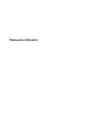 1
1
-
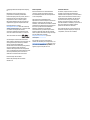 2
2
-
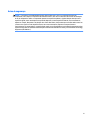 3
3
-
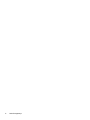 4
4
-
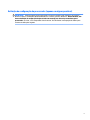 5
5
-
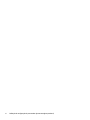 6
6
-
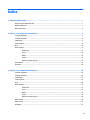 7
7
-
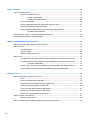 8
8
-
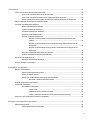 9
9
-
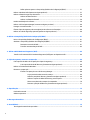 10
10
-
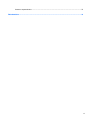 11
11
-
 12
12
-
 13
13
-
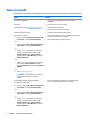 14
14
-
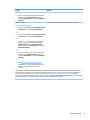 15
15
-
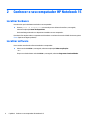 16
16
-
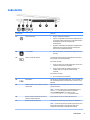 17
17
-
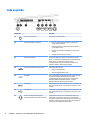 18
18
-
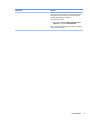 19
19
-
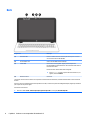 20
20
-
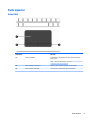 21
21
-
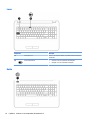 22
22
-
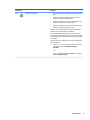 23
23
-
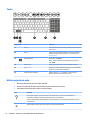 24
24
-
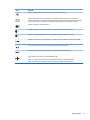 25
25
-
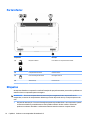 26
26
-
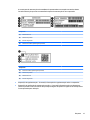 27
27
-
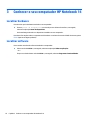 28
28
-
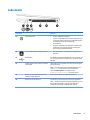 29
29
-
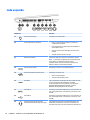 30
30
-
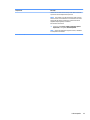 31
31
-
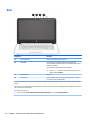 32
32
-
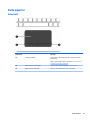 33
33
-
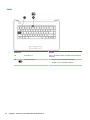 34
34
-
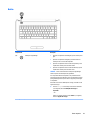 35
35
-
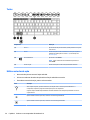 36
36
-
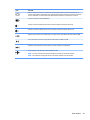 37
37
-
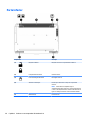 38
38
-
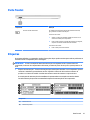 39
39
-
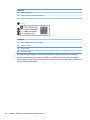 40
40
-
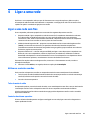 41
41
-
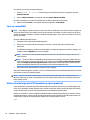 42
42
-
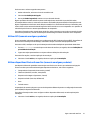 43
43
-
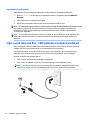 44
44
-
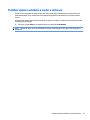 45
45
-
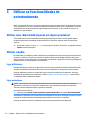 46
46
-
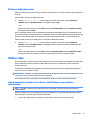 47
47
-
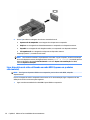 48
48
-
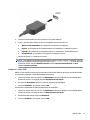 49
49
-
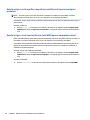 50
50
-
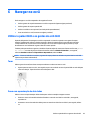 51
51
-
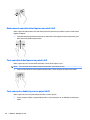 52
52
-
 53
53
-
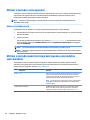 54
54
-
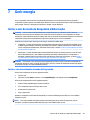 55
55
-
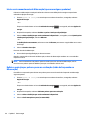 56
56
-
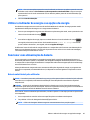 57
57
-
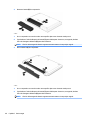 58
58
-
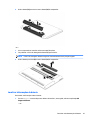 59
59
-
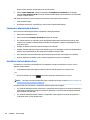 60
60
-
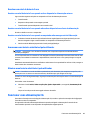 61
61
-
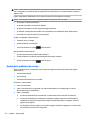 62
62
-
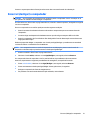 63
63
-
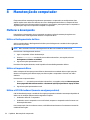 64
64
-
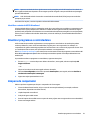 65
65
-
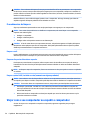 66
66
-
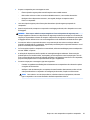 67
67
-
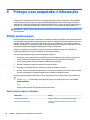 68
68
-
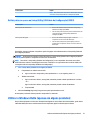 69
69
-
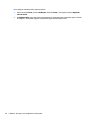 70
70
-
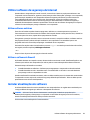 71
71
-
 72
72
-
 73
73
-
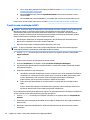 74
74
-
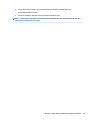 75
75
-
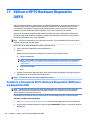 76
76
-
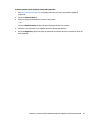 77
77
-
 78
78
-
 79
79
-
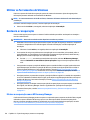 80
80
-
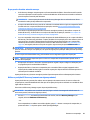 81
81
-
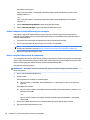 82
82
-
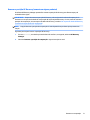 83
83
-
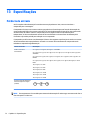 84
84
-
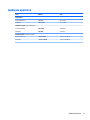 85
85
-
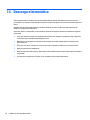 86
86
-
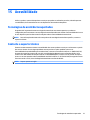 87
87
-
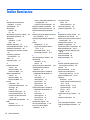 88
88
-
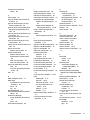 89
89
-
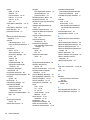 90
90
HP 14-aq000 Notebook PC series Manual do usuário
- Tipo
- Manual do usuário
Artigos relacionados
-
HP 17-p100 Notebook PC series Manual do usuário
-
HP OMEN 15-ax216ur Laptop PC Manual do usuário
-
HP 15q-aj100 Notebook PC series Manual do usuário
-
HP OMEN - 17-w100nx Manual do usuário
-
HP OMEN Laptop PC - 17-w033dx (ENERGY STAR) Manual do usuário
-
HP Pavilion 11-k100 x360 Convertible PC Manual do usuário
-
HP Stream Notebook - 13-c101la (ENERGY STAR) Manual do usuário
-
HP Stream Notebook - 11-r004nf (ENERGY STAR) Manual do usuário
-
HP mt43 Mobile Thin Client Manual do usuário
-
HP Pavilion 11-n000 x360 PC series Manual do usuário